
Talaan ng mga Nilalaman:
- Mga gamit
- Hakbang 1: Modelo ng 3D
- Hakbang 2: Pag-print sa 3D
- Hakbang 3: Paghahanda para sa Assembly: Mga Wires
- Hakbang 4: Paghahanda para sa Assembly: OLED Display
- Hakbang 5: Paghahanda para sa Assembly: Joysticks
- Hakbang 6: Paghahanda para sa Assembly: NRF24L01
- Hakbang 7: Paghahanda para sa Assembly: Potentiometers
- Hakbang 8: Paghahanda para sa Assembly: Mga switch
- Hakbang 9: Paghahanda para sa Assembly: Solder ang Case ng Baterya sa On-off Switch
- Hakbang 10: Paghahanda para sa Assembly: AMS1117 Voltage Regulator
- Hakbang 11: Ihanda ang Perf Board: Arduino at Pin Headers
- Hakbang 12: Ihanda ang Perf Board: Mga Pin Extension
- Hakbang 13: Assembly: Ikabit ang mga Joystick sa Base
- Hakbang 14: Assembly: Ikabit ang mga Potensyomiter at ang OLED Display sa Potentiometer Rack
- Hakbang 15: Assembly: Ikabit ang Potentiometer Rack sa Joystick Base
- Hakbang 16: Assembly: Ikabit ang NRF24L01 Enclosure sa Potentiometer Rack
- Hakbang 17: Assembly: Ikabit ang Mga Hawak sa Base
- Hakbang 18: Assembly: Ikabit ang Base ng Baterya sa Base
- Hakbang 19: Assembly: Ikabit ang Mga switch sa Mga Hawak
- Hakbang 20: Assembly: Ikabit ang Perf Board Assembly sa Joystick Base
- Hakbang 21: Assembly: Ikabit ang Perf Board sa Perf Board Mount
- Hakbang 22: Mga Koneksyon ng Arduino
- Hakbang 23: Transmitter Code
- Hakbang 24: Code ng Tagatanggap
- Hakbang 25: Konklusyon
- May -akda John Day [email protected].
- Public 2024-01-30 13:11.
- Huling binago 2025-01-23 15:12.

Ipapakita sa iyo ng proyektong ito kung paano ako nagpunta sa pagdidisenyo at pagbuo ng isang Arduino based RC Transmitter.
Ang aking layunin para sa proyektong ito ay upang magdisenyo ng isang 3D na naka-print na RC Transmitter na magagamit ko upang makontrol ang iba pang mga proyekto ng Arduino. Nais kong maging permanente ang tagakontrol hangga't maaari, ngunit nais ko rin ang kakayahang ihiwalay ito at muling idisenyo ang mga bahagi nito. Ang proyektong ito ay ang resulta ng ilang linggo ng pagsusumikap.
Mga gamit
Upang maitayo ang controller na ito, kakailanganin mo ang:
- Analog Joystick x2
- Analog Potentiometer x2
- 128x32 0.91 pulgada OLED Display x1
- Arduino Nano x1
- NRF24L01 module na may antena x1
- 3cm x 7cm perfboard x1
- BRC 18650 3.7 v Li-ion na baterya x2
- 2 cell 18650 case ng baterya x1
- AMS1117 3.3 boltahe regualtor x1
- 3 posisyon toggle switch x1
- 2 posisyon toggle switch x2
Karagdagang pamimilian:
- Maraming kulay na karaniwang 22 gauge wire
- Maramihang kulay solid core 22 gauge wire
- Mga header ng Lalake + Babae na Pin
- m3 pan head screws at nut (magkakaibang haba)
- m2 mga tornilyo ng ulo at ulo (iba't ibang haba)
- m2 standoffs (iba't ibang haba)
-
Pag-access sa:
- 3d printer
- Panghinang
Hakbang 1: Modelo ng 3D

Nagsimula ako sa pamamagitan ng pagmomodelo ng controller sa isang 3D modeling software. Mayroong ilang mga bagay na isinasaalang-alang ko sa proseso ng disenyo:
- Ang aking 3D printer ay medyo maliit, kaya't ang aking mga bahagi ay kailangang sumali pagkatapos ng proseso ng pag-print. Upang malutas ito, nagdagdag ako ng mga butas sa buong disenyo upang maglakip ng mga bahagi gamit ang mga screw ng m2.
- Nais kong madaling ayusin muli ang mga bahagi sa aking disenyo nang hindi kinakailangang muling mai-print, kaya nagdagdag ako ng pantay na may puwang na mga butas kung saan ang mga bahagi ay sasali upang payagan ang mga pagkakataon sa disenyo ng post-print.
- Iniwasan ko ang lahat ng overhangs sa disenyo na ito, na nagreresulta sa de-kalidad na mga kopya.
Ang modelong ito ay hindi naglalaman ng lahat ng mga bahagi na bumubuo sa transmitter, ngunit ang lahat ng mga bahagi na kinakailangan sa 3D print ay kasama. Maaari mong i-download ang file na STEP para sa modelong ito sa pamamagitan ng pag-click sa pag-download sa ibaba.
* Isinama ko ang.stl file para sa enclure ng nrf24 para sa mga nagkakaproblema sa paghahati nito sa tatlong magkakahiwalay na bahagi.
Hakbang 2: Pag-print sa 3D

Ito ay isang medyo prangkang hakbang. Matapos mai-print ang lahat ng mga bahagi, maaari mong simulan ang paghahanda para sa pagpupulong ng mga bahagi.
Hakbang 3: Paghahanda para sa Assembly: Mga Wires
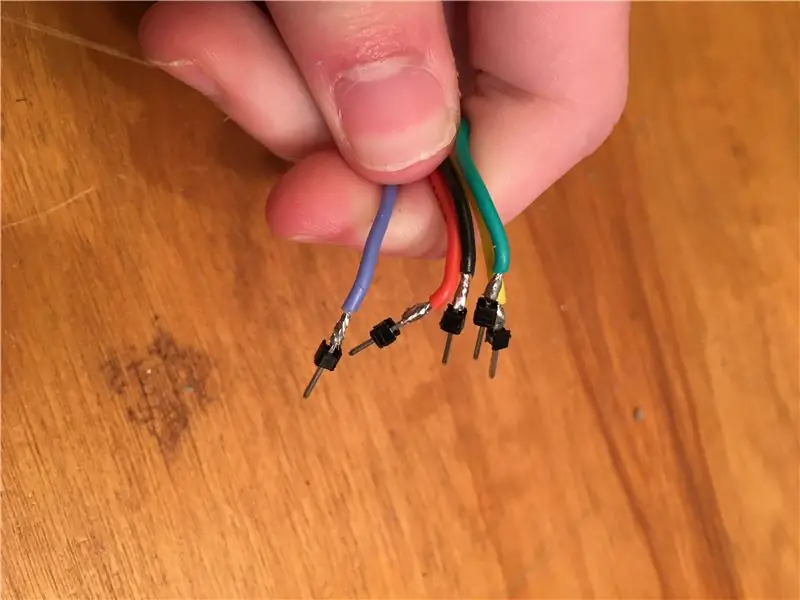
Upang pahintulutan ang mga pagbabago sa disenyo ng proyektong ito, nag-solder ako ng mga header ng pin na lalaki sa isang dulo ng lahat ng mga wire.
Hakbang 4: Paghahanda para sa Assembly: OLED Display

Bago ka magsimula sa pagpupulong, kakailanganin mong maghanda ng ilan sa mga elektronikong sangkap. Ang unang bagay na dapat gawin ay ang mga wire ng panghinang sa bawat mga pin ng sangkap. (Mas madaling gamitin ang karaniwang kawad sa sitwasyong ito sapagkat ito ay mas may kakayahang umangkop at samakatuwid ay mas madaling magtipun-tipon.) Ang aking OLED Display ay walang mga pin-header, kaya solder ko ang mga wire nang direkta sa breakout board. Gayunpaman, wala itong pagkakaiba sa panahon o hindi ka maghinang sa mga header ng pin.
Hakbang 5: Paghahanda para sa Assembly: Joysticks


Ang susunod na hakbang ay upang maghinang mga wire sa mga joystick. Sa kasong ito, hinihinang ko ang mga wire sa mga header ng pin para sa ilang kadahilanan:
- Kung tinanggal ko ang mga header ng pin at solder sa mga butas, kakailanganin kong pakainin ang mga wire sa mga tuktok ng mga butas dahil ang naka-print na 3D na mount ay direkta sa ilalim ng breakout board ng joystick.
- Dahil nag-solder ako sa mga header ng pin, ang mga wire ay nahulog nang diretso at ginawang mas maayos ang tuktok na bahagi ng transmiter.
Ginamit ko ang parehong mga kulay para sa parehong uri ng mga pin sa parehong mga joystick:
- Pula para sa VCC
- Itim para sa GND
- Blue para sa VRX
- Dilaw para sa VRY
- Green para sa SW
Ginawa nitong mas madali kapag kumokonekta sa mga wire sa tamang mga port sa Arduino.
Hakbang 6: Paghahanda para sa Assembly: NRF24L01

Para sa module na NRF24L01, inalis ko ang mga header ng pin at soldered nang direkta sa mga butas upang magkaroon ng puwang para sa perfboard. Muli, kinuha ko ang tala ng mga kulay na ginamit ko para sa bawat pin para sa sanggunian sa hinaharap.
Hakbang 7: Paghahanda para sa Assembly: Potentiometers

Para sa mga potensyal, ang mga wire ng panghinang sa bawat isa sa tatlong mga lead. Ang panlabas na dalawang lead ay alinman sa mga pin ng ground o vcc (hindi mahalaga kung aling pagkakasunud-sunod) at ang gitnang tingga ay output. Inhinang ko ang isang pulang kawad at itim na kawad sa panlabas na dalawang mga lead at isang puting kawad sa gitnang tingga para sa pareho potentiometers.
Hakbang 8: Paghahanda para sa Assembly: Mga switch

Kunin ang tatlong posisyon switch at maghinang ng isang wire sa bawat isa sa mga header ng pin. Gumamit ako ng itim para sa gitna at dalawang iba pang mga kulay para sa mga panlabas, na aking itinala para sa sanggunian sa hinaharap.
Sa dalawang switch ng posisyon mayroong tatlong mga header ng pin. Gagamitin mo lang ang dalawa sa mga ito. Ang isang itim na kawad ay pumupunta sa gitna at isa pang wire ang papunta sa isa sa dalawang mga header ng pin sa labas. Mahalaga: Gawin ito para sa isang switch lamang.
Ang susunod na switch ay gagamitin bilang isang on-off switch. Sa ngayon, mag-solder lamang ng isang wire sa gitnang pin ng on-off switch na ito.
Hakbang 9: Paghahanda para sa Assembly: Solder ang Case ng Baterya sa On-off Switch

Paghinang ang pulang kawad ng kaso ng baterya sa isa sa mga labas na pin sa on-off switch. Kung hindi mo pa nagagawa, maghinang ng isang header ng pin sa itim na kawad ng kaso ng baterya.
Hakbang 10: Paghahanda para sa Assembly: AMS1117 Voltage Regulator


Para sa hakbang na ito kakailanganin mo ang AMS1117 3.3 volt regulator. Dito, mayroon akong isang naka-attach sa isang breakout board na idinisenyo para sa NRF24L01, kaya ipapakita ko kung paano makumpleto ang hakbang na ito gamit ang bahaging ito. Kung mayroon ka lamang ng AMS1117 IC, maraming mga tutorial doon na makakatulong sa iyo sa mga kable.
Ang unang bagay na ginawa ko ay napahamak ang lahat ng mga header ng pin mula sa board. Pagkatapos ay naghinang ako ng pula at itim na kawad sa mga kaukulang mga pin.
Nagpapatuloy sa hindi permanenteng disenyo, kumuha ako ng isang hilera ng dalawang mga babaeng pin header at ikinabit sa mga VCC at GND port kung saan uupo ang module na NRF24L01.
Kapag nagawa mo na ito, maaari kang magpatuloy sa susunod na hakbang.
Hakbang 11: Ihanda ang Perf Board: Arduino at Pin Headers


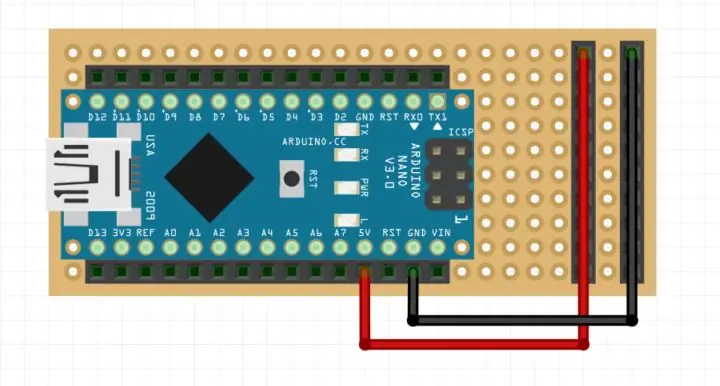
Ang huling bagay na dapat gawin bago ang pagpupulong ay upang ihanda ang perfboard. Upang magawa ito, kakailanganin mo ang Arduino Nano, ang mga solidong core wire, at ang mga babaeng pin na header.
Siguraduhin na ang iyong Arduino Nano ay may mga header ng pin, at magpatuloy na maghinang ito sa perfboard. Gusto mong ilagay ito hanggang sa isang gilid ng board hangga't maaari upang mag-iwan ng lugar para sa mga extension ng koneksyon, ngunit gugustuhin mo ring mag-iwan ng isang hilera sa bawat panig ng Arduino para sa paghihinang ng mga babaeng pin header. Siguraduhin na ang konektor ng USB ay malapit sa gilid ng board hangga't maaari. Ang aking board na 3cm x 7cm ay 10 butas ng 24 na butas. Iniwan ito sa akin ng dalawang hilera sa kaliwang bahagi ng Arduino, isang hilera sa kanang bahagi, at halos siyam na butas sa likuran ng Arduino.
Susunod na kumuha ng dalawang hilera ng labing limang babaeng pin header at solder ang mga ito sa tabi ng Arduino. Gumamit ako ng karaniwang mga header na pin ng babae ngunit nais kong gumamit ako ng mga stacking header para sa kadahilanang ito:
Kakailanganin mong ikonekta ang mga lead sa mga header ng pin sa mga lead sa Arduino. Kung ginamit mo ang karaniwang mga header ng pin, kailangang gawin ng isang solder na tulay ang koneksyon, na kung saan ay medyo nakakapagod at matagal. Kung ginamit mo ang mga staking header, maaari mong yumuko ang mga lead upang hawakan ang mga lead ng Arduino upang gawing mas madali ang paghihinang na gawain
Alinmang paraan ang pipiliin mong gawin ito, ang mga header ng pin ay dapat na konektado sa mga header ng Arduino pin.
Hakbang 12: Ihanda ang Perf Board: Mga Pin Extension


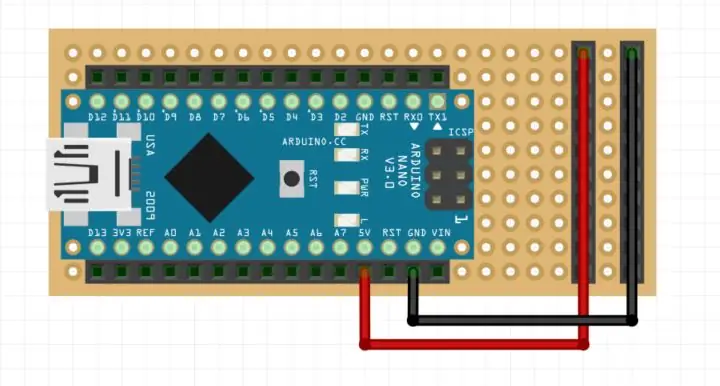
Sa sandaling mayroon ka ng mga Arduino at pin na header na solder sa board, ang susunod na hakbang ay upang pahabain ang 5v at mga ground pin upang mapaunlakan ang lahat ng mga de-koryenteng sangkap.
Naghinang ng dalawang hilera ng 10 pin header sa perf board sa tapat na dulo bilang Arduino na may isang hilera ng puwang sa pagitan nila.
Kumuha ng isang piraso ng solidong core wire at patakbuhin ito mula sa 5V pin sa Arduino sa isang hilera ng mga header ng pin. Ihubad ang pagkakabukod upang mailantad ang kawad kung saan hinahawakan nito ang mga lead sa mga header ng pin. Inhihinang ang kawad sa lugar.
Gawin ang parehong bagay maliban sa GND pin sa Arduino at sa iba pang hilera ng mga pin header.
Kapag nagawa mo na ito, ang transmiter ay handa nang tipunin.
Hakbang 13: Assembly: Ikabit ang mga Joystick sa Base



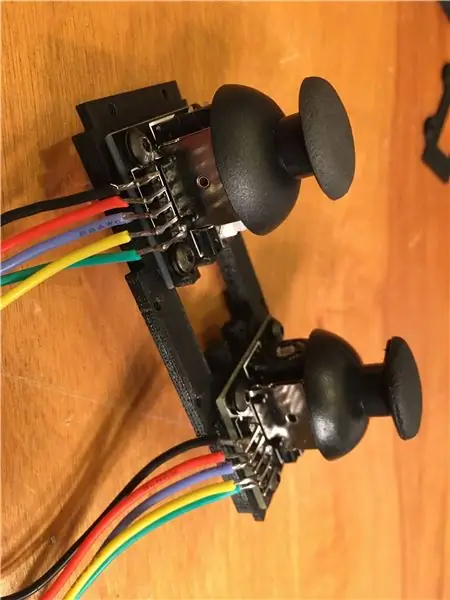
Para sa gawaing ito, kakailanganin mo ng walong m4 na turnilyo at mga kaukulang mani, kasama ang ilang mga washer.
Ilagay ang mga mani sa mga butas na hexagonal sa ilalim ng naka-print na bahagi ng 3D na ipinakita sa itaas.
I-slide ang isang washer papunta sa bawat tornilyo.
Itulak ang apat na m4 na turnilyo sa apat na butas sa breakout board ng joystick.
I-slide ang bahagi ng joystick na naka-off na naka-print na bahagi ng 3D upang kumilos bilang isang standoff sa pagitan ng breakout board at ng mount ng joystick.
I-slide ang joystick na may mga turnilyo sa lugar nito sa base, humahawak ng mga mani sa kanilang mga puwang habang hinahawakan mo ang mga tornilyo.
Ulitin ang hakbang na ito para sa iba pang mga joystick.
Hakbang 14: Assembly: Ikabit ang mga Potensyomiter at ang OLED Display sa Potentiometer Rack
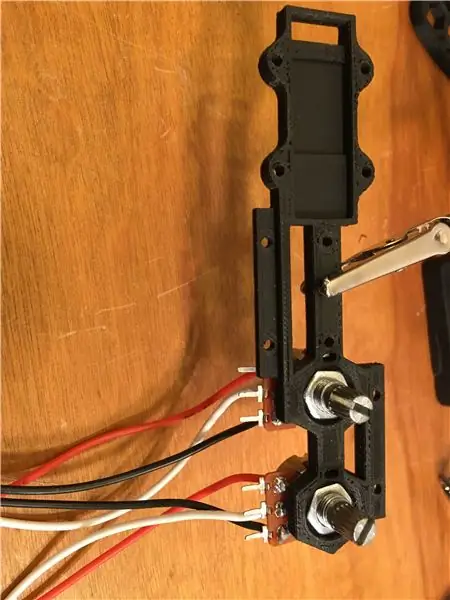



I-slide ang mga potentiometers sa kanilang mga lugar sa potentiometer rack. Ang mga potentiometro na pinuntahan ko ay may mga mani upang higpitan ang mga ito, at ginamit ko ang mga ito dito upang mapanatili ang potentiometers sa lugar. Upang higpitan ang mga mani sa loob ng inset, gumamit ako ng isang flat head screwdriver.
Susunod, pakainin ang mga kawad na OLED Display sa pamamagitan ng puwang sa kaliwang bahagi ng potentiometer rack. Higpitan ang takip sa display na may ilang mga screw ng m2. Maaaring kailanganin mong magdagdag ng ilang mga washer upang mapaunlakan ang protrusion ng display.
Hakbang 15: Assembly: Ikabit ang Potentiometer Rack sa Joystick Base
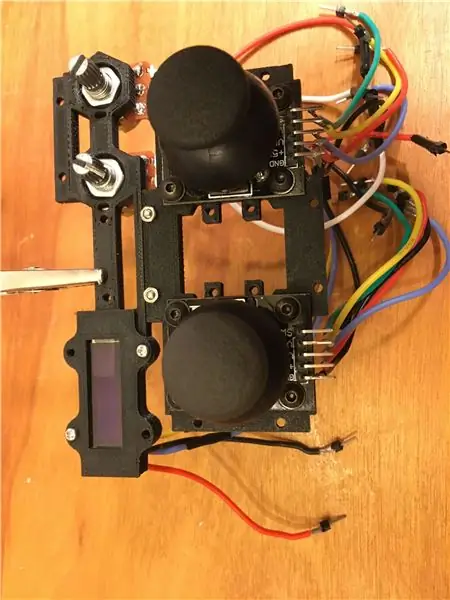
Kunin ang potentiometer rack at ilakip ito sa base ng joystick gamit ang mga screw ng m2 upang ang mga pin-header ng joystick ay nakaharap sa malayo sa rak.
Hakbang 16: Assembly: Ikabit ang NRF24L01 Enclosure sa Potentiometer Rack




Ang enclosure ng NRF24L01 ay binubuo ng tatlong bahagi. Kunin ang unang bahagi at pakainin ang mga wire ng module mismo sa pamamagitan ng puwang sa likuran. Ang front end ay dapat umupo sa puwang at ang mga solder joint na nakausli mula sa likod ng board ay dapat umupo din sa kani-kanilang slot.
Kunin ang takip ng enclosure at i-linya ang mga butas upang ang patag na gilid ng takip ay patag laban sa enclosure. I-slide ang dalawang mga screw ng m2 sa mga butas at magkasya sa pagpupulong na ito sa pamamagitan ng mga butas sa potentiometer rack. Upang makumpleto ang hakbang na ito, i-line up ang mga butas sa pangalawang takip gamit ang m2 screws kaya't ang maliit na parabolic protrusion sa harap ng bahagi ay nakaupo sa paligid ng silindro ng module na NRF24L01. Hihigpitin ito ng dalawang mga mani.
Hakbang 17: Assembly: Ikabit ang Mga Hawak sa Base
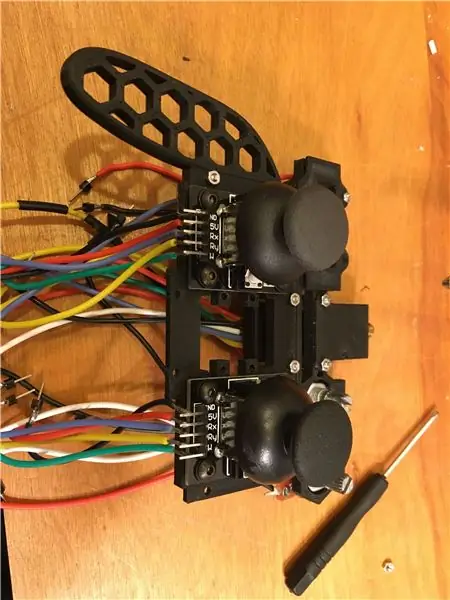

Dalhin ang parehong mga hawakan at ilakip ang mga ito sa base gamit ang mga screw ng m2 tulad ng ipinakita sa mga imahe sa itaas.
Hakbang 18: Assembly: Ikabit ang Base ng Baterya sa Base



Ikabit ang case ng baterya sa mount ng baterya gamit ang countersink m3 screws.
Ikabit ang pag-mount ng baterya sa base gamit ang m2 screws upang bumukas pababa ang kaso ng baterya.
Hakbang 19: Assembly: Ikabit ang Mga switch sa Mga Hawak


Para sa hakbang na ito kakailanganin mo ang lahat ng mga switch ng toggle. Magsimula sa switch ng toggle ng tatlong posisyon.
Alisin ang fastener mula sa switch at i-slide ang switch sa pamamagitan ng hexagonal hole sa kanang hawakan. Hindi mahalaga kung saan matatagpuan ang switch na ito.
Kunin ang dalawang posisyon na switch ng toggle gamit ang dalawang wires at itulak ito sa pamamagitan ng isang butas sa kaliwang bahagi ng hawakan, ilakip ito sa parehong paraan tulad ng nakaraang switch.
Pumili ng isa pang butas sa kaliwang hawakan upang ikabit ang panghuling dalawang posisyon na switch ng toggle, na dapat ay ang on-off switch.
Hakbang 20: Assembly: Ikabit ang Perf Board Assembly sa Joystick Base


Gumamit ng mga screws ng m2 at mga pagsasara sa m2 upang ikabit ang mounting perfboard sa base ng joystick. Tiyaking ang puwang sa mount board ng perf ay umaangkop sa paligid ng module na NRF24L01. Sa sandaling muli, maaaring kailanganin mong magdagdag ng ilang mga washers sa pagitan ng bundok at base upang i-account ang protrusion ng ulo ng tornilyo (Maaari mo ring gamitin ang naka-print na offset na 3D para dito). Gugustuhin mong tiyakin na i-slide mo ang mas matagal na mga tornilyo sa mga tubo sa bundok muna, dahil hindi mo magagawa ito sa sandaling ang bundok ay nakakabit.
Hakbang 21: Assembly: Ikabit ang Perf Board sa Perf Board Mount

Gumamit ng mga tornilyo na m2 upang ikabit ang perfboard mount sa perfboard upang ang Arduino at mga pin header ay nakaharap sa malayo sa bundok. Ang haba ng iyong mga wire ay maaaring humimok ng direksyon na itinuturo ng USB port sa Arduino.
Hakbang 22: Mga Koneksyon ng Arduino

Ang pagpili ng disenyo ng transmitter na ito ay nagreresulta sa isang tila hindi maayos sa ilalim. Upang gawin itong tila isang hindi gaanong napakatinding gawain, nakatuon ako sa isang uri ng koneksyon nang paisa-isa. Halimbawa, nagsimula ako sa pamamagitan ng pagkonekta sa lahat ng mga wire ng GND sa pinalawig na hilera para sa GND sa perf board. Narito ang mga koneksyon:
Mga Digital na Pin:
D4 - Joystick1 Sw
D5 - Joystick2 Sw
D6 - Sa labas ng pin ng 2 Posisyon na Toggle Switch
D7 - Sa labas ng pin ng 3 Posisyon na Toggle Switch
D8 - Iba Pang Panlabas na Pin ng 3 Posisyon na Toggle Switch
D9 - CE Pin ng NRF24L01
D10 - CSN Pin ng NRF24L01
D11 - MOSI Pin ng NRF24L01
D12 - MISC Pin ng NRF24L01
D13 - SCK Pin ng NRF24L01
* Tandaan: Ito ay kapag ang pag-coding ng kulay sa iyong mga wire ay magagamit. Pinipigilan ng enclosure ng NRF24L01 ang iyong pagtingin sa mga pangalan ng pin. Kapag nagkulay ka ng code sa mga wires, maaari mong sabihin kung aling pin ang kung saan nang walang labis na pagsisikap, ginagawang mas madali upang ikonekta ang mga wire sa Arduino.
Mga analog na pin:
A0 - Center Pin ng Potentiometer 1
A1 - Center Pin ng Potentiometer 2
A2 - Joystick2 VRX Pin
A3 - Joystick2 VRY Pin
A4 - OLED SDA (DATA) Pin
A5 - OLED SCL (CLOCK) Pin
A6 - Joystick1 VRY Pin
A7 - Joystick1 VRX Pin
Voltage Regulator (AMS1117):
Ikonekta ang ground pin ng module na NRF24L01 sa ground pin sa voltage regulator. Ikonekta ang 3.3 volt pin sa NRF24L01 sa regulator ng boltahe.
Mga Header ng Pin ng Extension ng Ground Pin (Ikonekta ang lahat ng mga pin na ito sa mga header ng ground pin):
- Center Pin sa 2 Position Toggle switch
- Center Pin sa 3 Position Toggle switch
- Joystick1 GND Pin
- Joystick2 GND Pin
- Potentiometer 1 kanang pin
- Potentiometer 2 kanang pin
- OLED GND Pin
- GND ng Kaso ng Baterya
- GND Pin sa boltahe regulator
Mga Header ng Pin na Extension ng 5v Pin (Ikonekta ang lahat ng mga pin na ito sa mga header ng pin ng VCC):
- Joystick1 5v pin
- Joystick2 5v pin
- Potentiometer 1 kaliwang pin
- Potentiometer 2 kaliwang pin
- OLED VCC pin
- VCC Pin sa boltahe regulator
Iba Pang Mga Koneksyon:
Ang pangwakas na sangkap upang kumonekta ay ang on-off switch. Ang isang tingga ng switch ay dapat na konektado sa positibong terminal sa kaso ng baterya. Ang center pin ay konektado sa VIN pin sa Arduino.
Hakbang 23: Transmitter Code
Ang huling hakbang sa tagakontrol na ito ay ang code. Gagawa ako ng isang maliit na halaga ng paliwanag para sa code na ito, ngunit kung nais mo ang isang mas malalim na paliwanag ng eksakto kung paano gumagana ang module na NRF24l01, bisitahin ang site na ito:
Arduino Wireless Communication - NRF24L01 Tutorial
# isama
#include #include #include #include #include #include #include #include #include #define SCREEN_WIDTH 128 // OLED display width, in pixels #define SCREEN_HEIGHT 32 // OLED display taas, sa mga pixel na display ng Adafruit_SSD1306 (SCREEN_WIDH, SCREEN_, NG, -1); Radyo RF24 (9, 10); const byte address [6] = "00001"; int data [11]; Const int onevrx = 7; // variable for VRX on joystick 1 const int onevry = 6; // variable for VRY on joystick 1 const int twovrx = 2; // variable for VRX on joystick 2 const int twovry = 3; // variable for VRY on joystick 2 const int pot0Pin = 0; // variable for pot 1 const int pot1Pin = 1; // variable para sa pot 2 const int ASwitch = 6; // variable para sa dalawang posisyon na toggle switch const int BSwitch1 = 8; // variable para sa posisyon na isa sa tatlong posisyon na toggle switch const int BSwitch2 = 7; // variable para sa posisyon ng tatlo sa tatlong posisyon na toggle switch const int CButton = 2; // variable para sa opsyonal na pindutan ng push 1 const int D Button = 3; // variable para sa opsyonal na pindutan ng push 2 int oneX; int oneY; int twoX; int twoY; int pot0; int pot1; void setup () {Serial.begin (9600); radio.begin (); radio.openWritingPipe (address); radio.setPALevel (RF24_PA_MIN); radio.stopListening (); pinMode (ASwitch, INPUT_PULLUP); // set APin to output mode pinMode (BSwitch1, INPUT_PULLUP); // set BPin to output mode pinMode (BSwitch2, INPUT_PULLUP); // set CPin to output mode pinMode (CButton, INPUT_PULLUP); // set DPin to output mode pinMode (D Button, INPUT_PULLUP); display.begin (SSD1306_SWITCHCAPVCC, 0x3C); pagkaantala (1000); display.clearDisplay (); display.setTextSize (.25); display.setTextColor (PUTI); display.setCursor (0, 0); display.print ("Power On"); display.display (); antala (10); } void loop () {oneX = analogRead (onevrx); oneY = analogRead (onevry); twoX = analogRead (twovrx); twoY = analogRead (twovry); pot0 = analogRead (pot0Pin); pot1 = analogRead (pot1Pin); data [0] = oneX; data [1] = oneY; data [2] = twoX; data [3] = dalawaY; data [4] = pot0; data [5] = pot1; data [6] = digitalRead (ASwitch); data [7] = digitalRead (BSwitch1); data [8] = digitalRead (BSwitch2); data [9] = digitalRead (CButton); data [10] = digitalRead (D Button); radio.write (& data, sizeof (data)); // magpadala ng data sa pagkaantala ng tatanggap (100); display.clearDisplay (); display.setTextSize (.25); display.setTextColor (PUTI); display.setCursor (5, 5); display.println (data [4]); display.print ("Recieving power"); // magdagdag ng anumang karagdagang impormasyon na nais mong ipakita sa OLED dito display.display (); }
Hakbang 24: Code ng Tagatanggap
# isama
# isama ang # isama ang radio na RF24 (9, 10); // cns, ce // tukuyin ang bagay upang makontrol ang NRF24L01 const byte address [6] = "00001"; // tukuyin ang address ng komunikasyon na dapat na tumutugma sa data ng transmitter int [11] = {512, 512, 512, 512, 512, 512, 0, 0, 0, 0, 0}; // tukuyin ang array na ginamit upang i-save ang data ng komunikasyon na walang bisa ang pag-setup () {radio.begin (); radio.openReadingPipe (0, address); radio.setPALevel (RF24_PA_MIN); radyo.startListening (); // itinakda bilang tatanggap na Serial.begin (9600); } void loop () {if (radio.available ()) {radio.read (& data, sizeof (data)); // pag-print ng ilang mga puntos ng data mula sa controller hanggang sa serial monitor Serial.print (data [0]); Serial.print ("\ t / t"); Serial.print (data [1]); Serial.print ("\ t / t"); Serial.print (data [2]); Serial.print ("\ t / t"); Serial.print (data [3]); Serial.println (""); } // Muli, ito lamang ang halimbawa ng base code para sa module ng tatanggap.
Hakbang 25: Konklusyon
Maaari mong kontrolin ang halos anumang proyekto ng Arduino gamit ang controller na ito, at pinapayagan ng disenyo nito ang higit pang pagbabago. Maaari kang magpasya na gusto mo ng dalawang karagdagang potentiometers sa halip na isang OLED Display (Kung nais mo ang file na STEP ng isang 4 potentiometer rack, maaari kong ipadala iyon sa iyo. Gumawa lamang ng isang puna kasama ang kahilingan). O baka gusto mong magdagdag ng ilang mga pindutan ng push sa disenyo. Nasa iyo ang lahat.
Kung mayroon kang anumang mga katanungan, komento, o alalahanin, huwag mag-atubiling magtanong.
Salamat sa paglalaan ng oras upang basahin ang 24 na hakbang na ito. Inaasahan kong nagawa mong matuto ng isang bagay o makakuha ng ilang mga bagong ideya tungkol sa kung ano ang maaaring magawa sa isang 3D printer at isang Arduino.


Runner Up sa Arduino Contest 2020
Inirerekumendang:
SilverLight: Arduino Batay sa Kapaligiran Monitor para sa Mga Silid ng Server: 3 Mga Hakbang (na may Mga Larawan)

SilverLight: Arduino Batay sa Kapaligiran Monitor para sa Mga Server Room: Kapag binigyan ako ng gawain na maghanap para sa isang probe sa kapaligiran para sa pagsubaybay sa temperatura sa server room ng aking kumpanya. Ang aking unang ideya ay: bakit hindi lamang gumamit ng isang Raspberry PI at isang sensor ng DHT, maaari itong i-setup nang mas mababa sa isang oras kasama ang OS
Pamamahala ng Tanim na Batay sa Batay sa Solar Na May ESP32: 7 Mga Hakbang (na may Mga Larawan)

Pamamahala ng Tanim na Batay sa Batay ng Solar Sa ESP32: Ang paglaki ng mga halaman ay masaya at pagtutubig at pag-aalaga sa kanila ay hindi talaga isang abala. Ang mga aplikasyon ng Microcontroller upang subaybayan ang kanilang kalusugan ay nasa buong internet at ang inspirasyon para sa kanilang disenyo ay nagmula sa static na katangian ng halaman at ang kadalian ng moni
Batay sa Autonomous na Batay ng Arduino Gamit ang Ultrasonic Sensor: 5 Mga Hakbang (na may Mga Larawan)

Batay ng Autonomous na Batay ng Arduino Paggamit ng Ultrasonic Sensor: Lumikha ng iyong sariling Arduino based Autonomous Bot gamit ang Ultrasonic Sensor. Ang bot na ito ay maaaring lumipat sa sarili nitong walang pag-crash ng anumang mga hadlang. Karaniwan kung ano ang ginagawa nito ay nakita nito ang anumang uri ng mga hadlang sa paraan nito at nagpapasya ang pinakamahusay na pa
BeanBot - isang Batay sa Autonomous na Robot ng Batay sa Arduino !: 8 Mga Hakbang (na may Mga Larawan)

BeanBot - isang Arduino Batay sa Autonomous Paper Robot !: Mayroon bang anumang mas nakasisigla kaysa sa isang blangko na papel? Kung ikaw ay isang masugid na tinkerer o tagabuo pagkatapos ay walang alinlangan na simulan mo ang iyong mga proyekto sa pamamagitan ng pag-sketch ng mga ito sa papel. Nagkaroon ako ng ideya upang makita kung posible na bumuo ng isang frame ng robot na wala sa papel
Dispenser ng Batay sa Batay ng Arduino: 5 Hakbang (na may Mga Larawan)

Dispenser ng Batay sa Batay ng Arduino: Ito ay napakadaling gawin at sobrang kapaki-pakinabang
